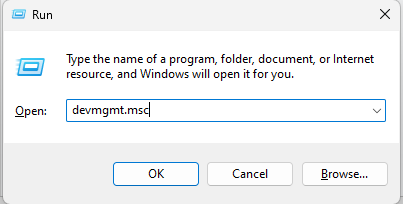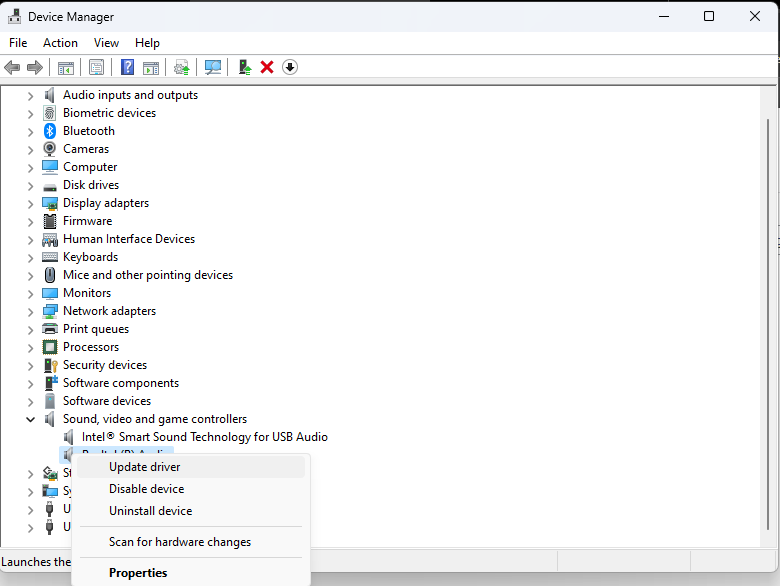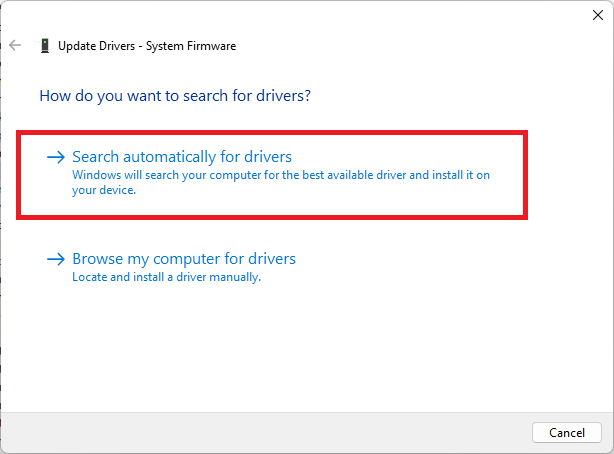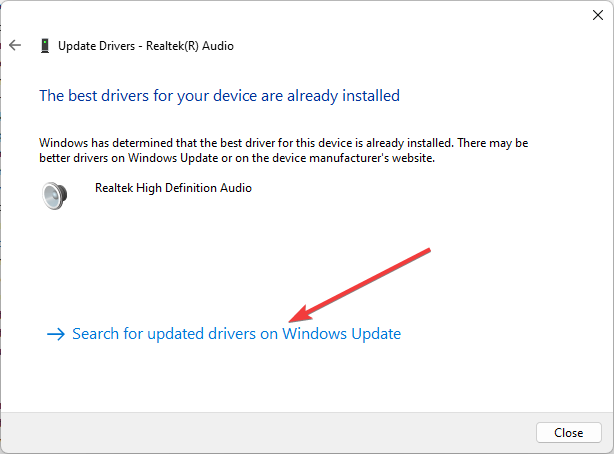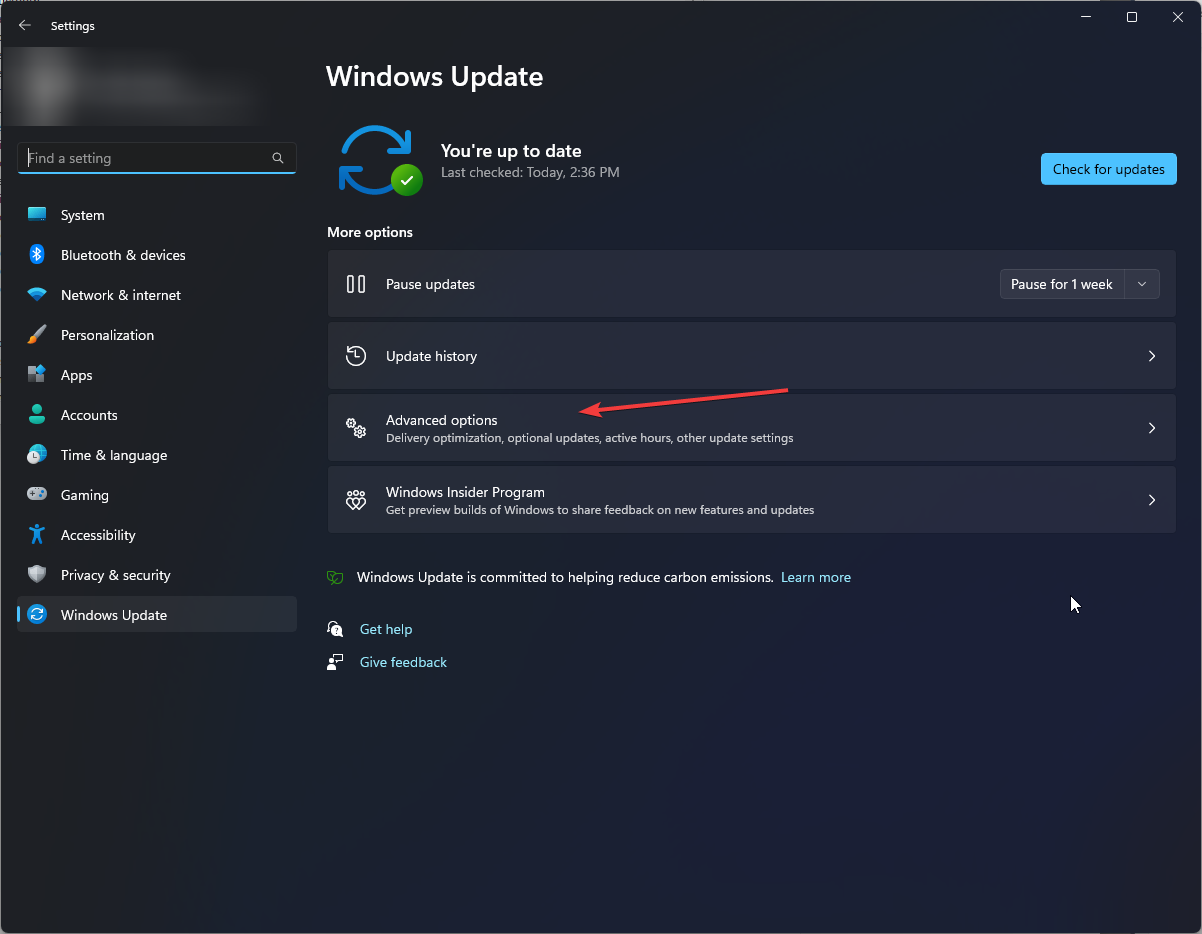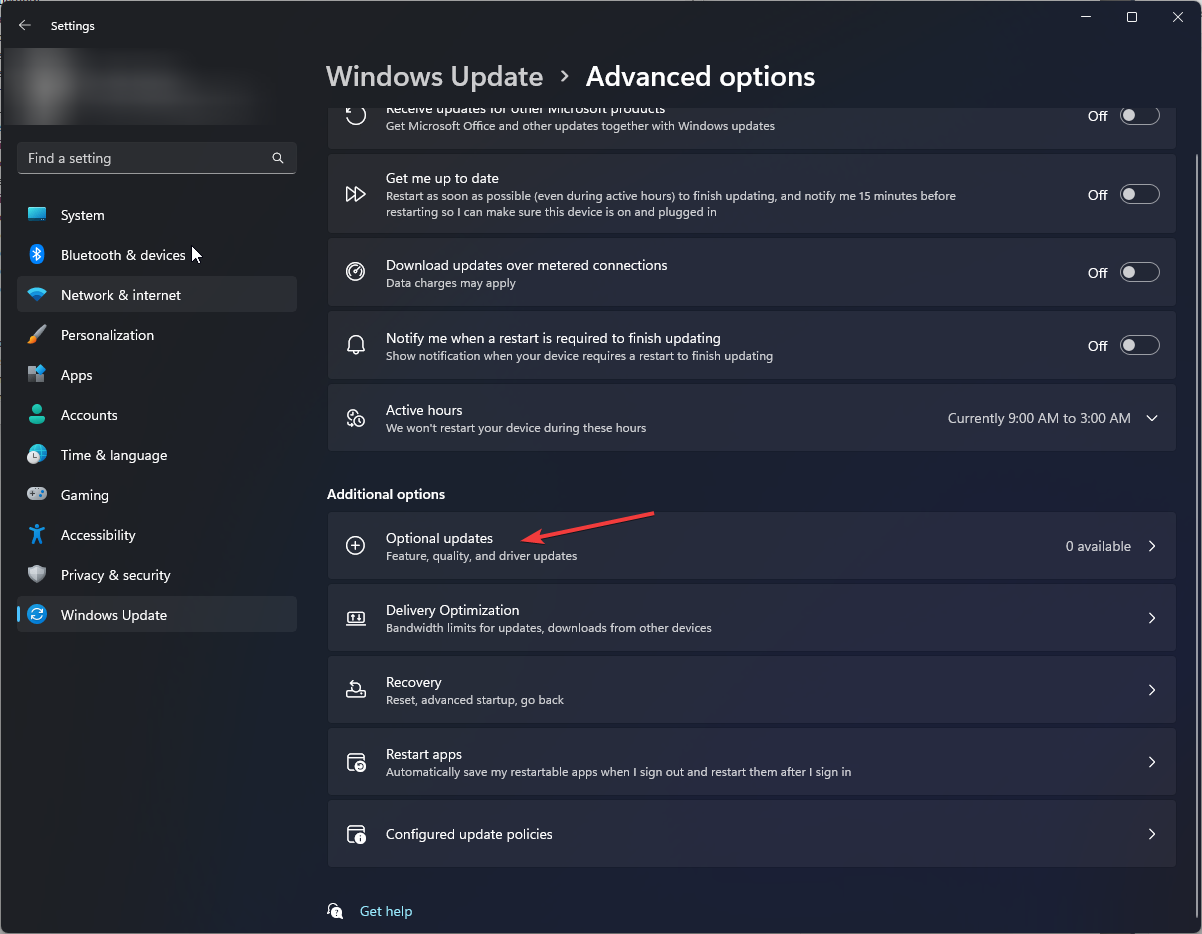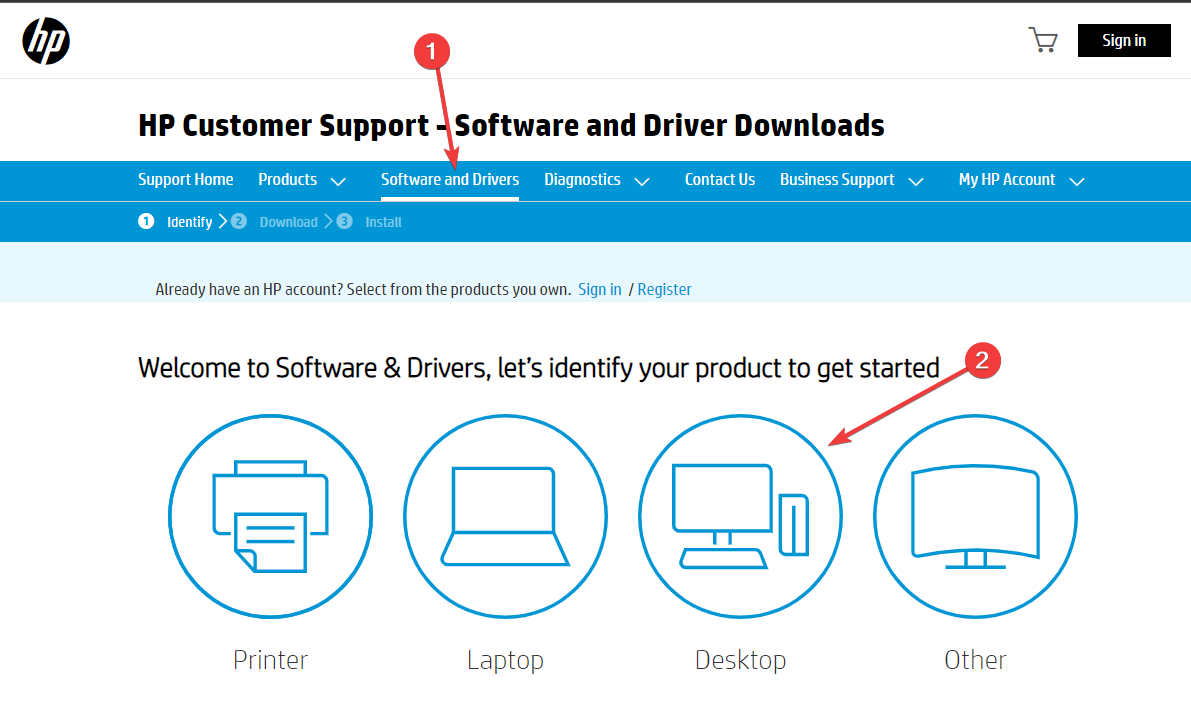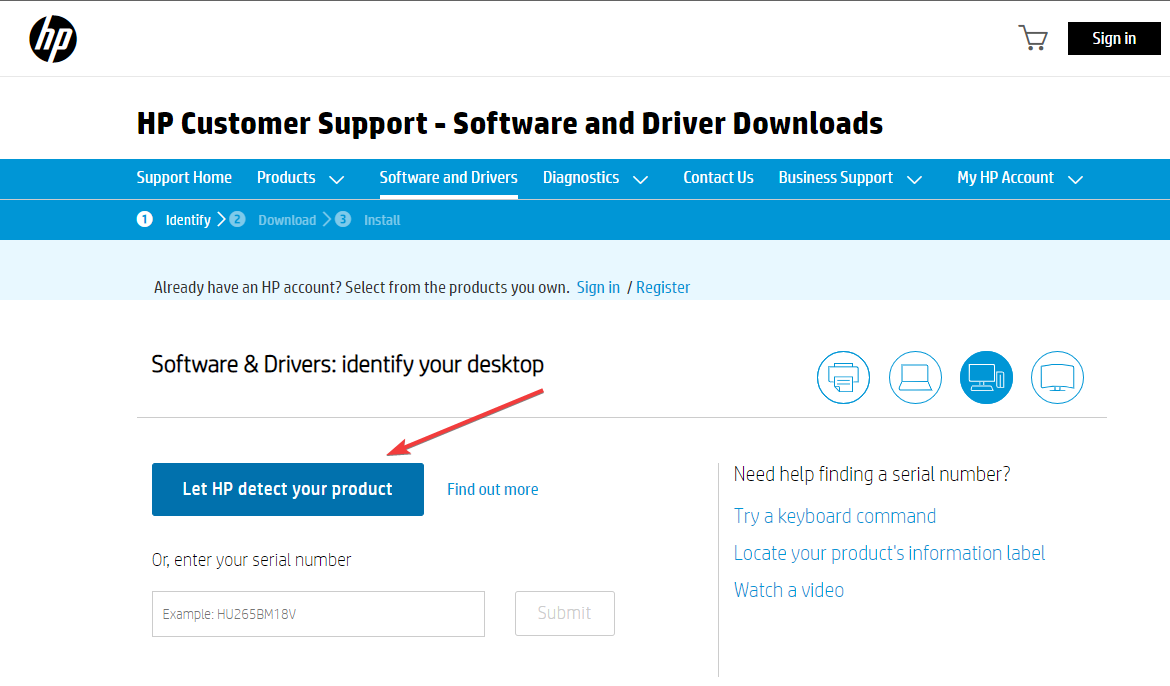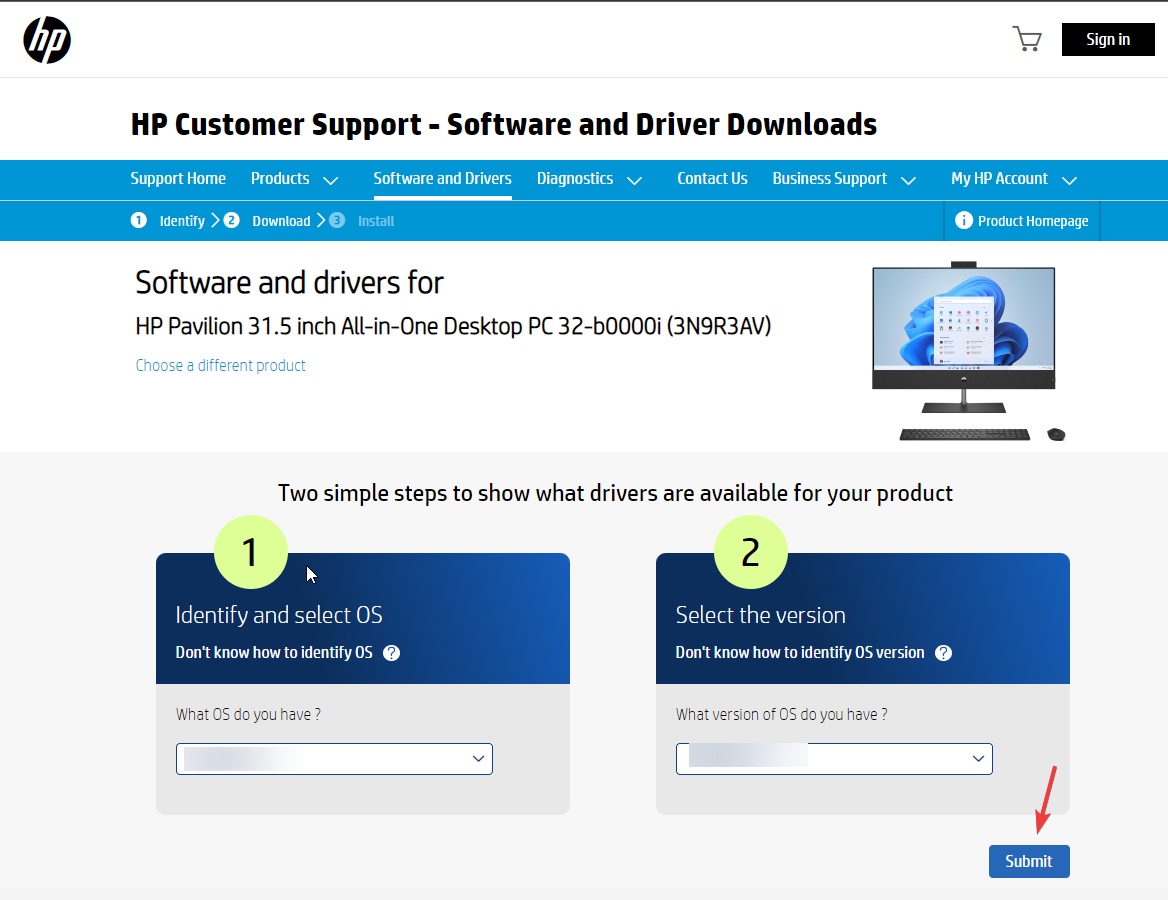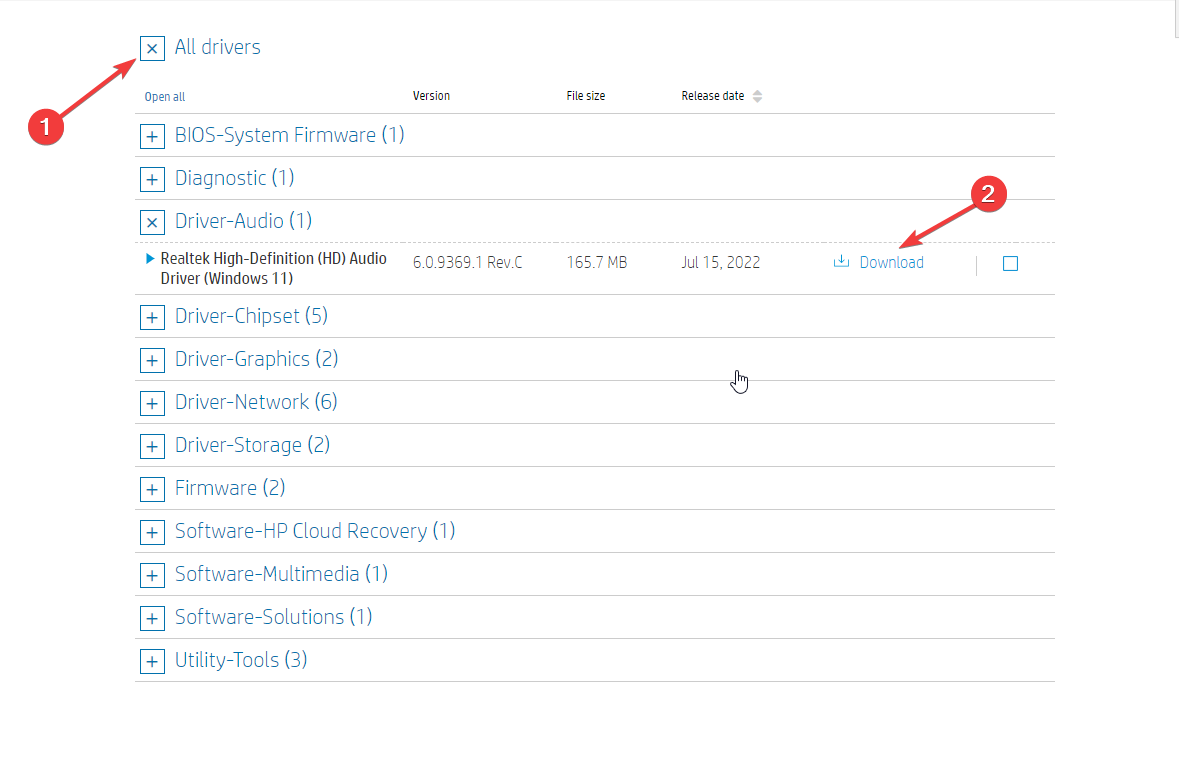Audio drivers are essential for your computer to manage sound
by Loredana Harsana
Loredana is a passionate writer with a keen interest in PC software and technology. She started off writing about mobile phones back when Samsung Galaxy S II was… read more
Updated on
- To get sound output on your Windows 10, you need to download a compatible audio driver for your computer.
- Check your system information to understand better which audio driver will suit your device.
XINSTALL BY CLICKING THE DOWNLOAD
FILE
Whether you want to join a meeting or play games on your computer, you must have an audio driver installed for audio output.
Wondering which audio driver is best for Windows 10? Look nowhere! Here we will discuss the best audio driver available for Windows 10 and how we can download and install it. Let’s get started!
Which is the best audio driver for Windows 10?
Realtek HD Audio Driver – The most popular audio driver
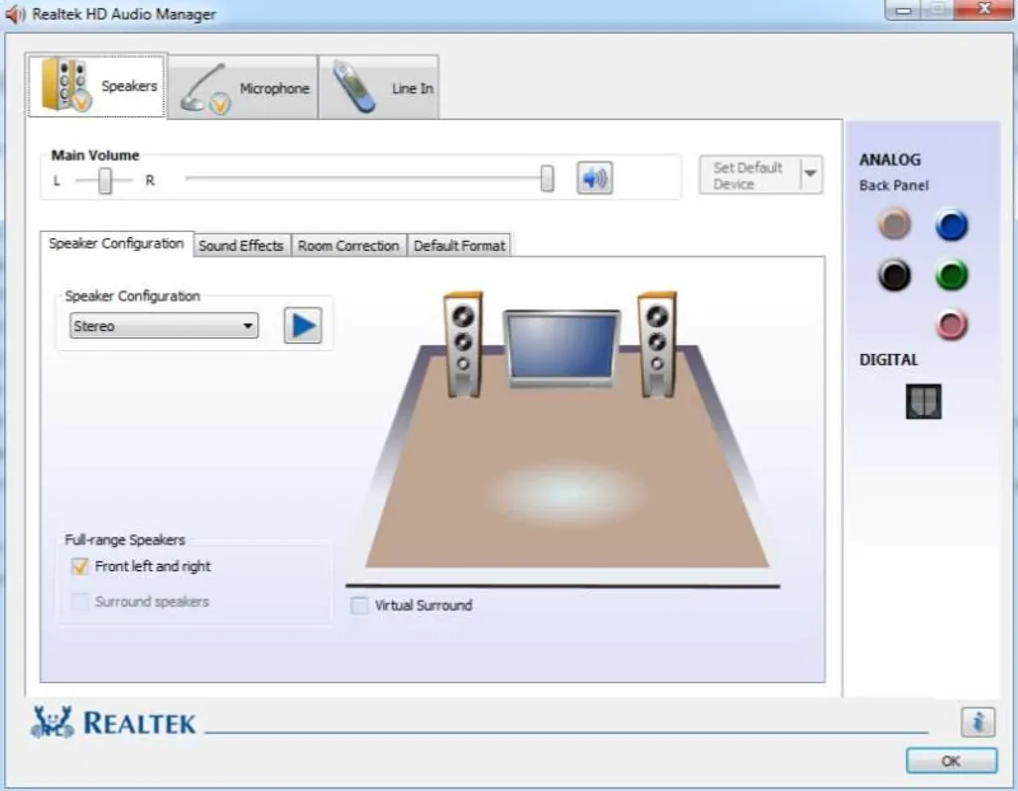
Realtek Audio Drivers are the best free audio drivers available for your Windows 10 PC. It provides high-quality audio on a computer. These drivers are typically offered by motherboard or computer OEMs. They allow the computer to communicate with audio hardware on the motherboard. You can install the latest version of audio drivers from the manufacturers’ website or the Realtek website.
How we test, review and rate?
We have worked for the past 6 months on building a new review system on how we produce content. Using it, we have subsequently redone most of our articles to provide actual hands-on expertise on the guides we made.
For more details you can read how we test, review, and rate at WindowsReport.
More about Realtek HD Audio Driver
- License available for free
- The latest version available – is 6.0876.1
- File size – 72.6 MB
⇒ Get Realtek HD Audio Drivers here
ASIO4ALL– Popular among musicians
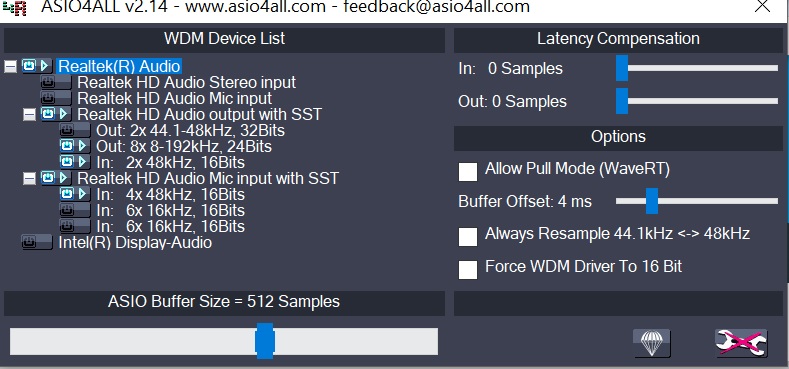
This free universal audio ASIO driver for Windows can be downloaded from the ASIO4ALL website. This driver is designed to work with a wide range of audio devices. Music producers and audio professionals popularly use it because it provides low latency audio performance and support for advanced audio features.
More about ASIO4ALL
- Available for free
- Latest version available – 2.15
- File size – 311 KB
⇒ Get ASIO4ALL Audio Drivers here
- Microsoft Store Apps vs Desktop Apps: Which Ones to Use?
- How to Open & Use the Emoji Panel on Windows 10
- Windows Software Development Kit: Everything You Need to Know
- Clipchamp is coming to Windows 10 to replace Video Editor
- How to Fix Microsoft Common Language Runtime Native Compiler High CPU Usage?
How can I download and install an audio driver on Windows 10?
1. Use the Device Manager
- Press Windows + R to open the Run window.
- Type devmgmt.msc and hit Enter to open Device Manager.
- Go to Sound, video, and game controllers, right-click Realtek ® Audio and select Update driver.
- Now on the next screen, select Search automatically for drivers.
- Click Search for updated drivers on Windows Update.
- Go to Advanced options.
- Under Additional options, click Optional updates.
- If there is any update available, click Download and Install.
2. Use the device manufacturer’s website
- Go to the device manufacturer’s website. Here we are using HP to demonstrate the process. Next, head to the HP support page.
- Go to the Software and Drivers tab, and then select your product.
- Click Let HP detect your product. Then, click OK on the prompt.
- Select your device and the Windows OS version, then click Submit.
- Now click All drivers to expand.
- Expand Driver-Audio and if there is an update, click Download.
- Double-click the .exe installation file to install it.
- Follow the on-screen instructions to complete.
So, this is it! Now you know about the best audio drivers for Windows 10 and the methods to download and install the best drivers on your x64-bit Windows 10 computer.
If you find installing audio drivers manually time-taking, you can get a reliable third-party app to get the latest compatible drivers on your computer. Try these steps and let us know which worked for you in the comments below.
Realtek High Definition Audio Drivers — без преувеличение самый популярный и один из наилучших пакетов драйверов, который нужен воспроизведения звуков, музыки и других различных аудиофайлов для операционной системы под управлением Windows.
Realtek High Definition Audio Codec Pack поддерживает цифровое аудио стерео с разрешением до 24 бит / 192 кГц, а также 5.1-канальный Dolby Digital аудио. Этот пакет драйверов устанавливается, как обычная программа Windows и для применения новых настроек может потребовать перезагрузки.
HD Audio Codec доступный для загрузок 32-битной или 64-битной версии Windows Vista, 7, 8, 10 с контроллерами Realtek.
Realtek является популярным драйвером звуковой карты, который нужен для многих фирменных компьютеров и материнских плат. Особенно нуждаются в этом драйвере пользователи Windows XP, 2000 и 2003, так как там автоматическая установка драйвера звуковой карты в мест с ОС не предусмотрена.
Этот пакет драйверов имеет ряд преимуществ над AC’97 и другими пакетами такого плана:
— Plug and Play и поддерживающие эту технологию различные аудиосистемы.
— Поддержка Realtek Sound Effect Manag и Realtek Soundman.
— Драйвер поддерживает следующие технологии: Direct Sound 3D, A3D и I3DL2.
— Возможность распознания электронных музыкальных инструментов благодаря встроенном драйвере MPU401 MIDI.
— Обширная поддержка новых форматов звука.
— Драйвер имеет целых десять полос эквалайзера, которые позволят настроить звук даже самому требовательному пользователю.
— Практически без ошибок может распознать речь и её ввод.
— Понятный интерфейс. Даже новичок разберется с настройками драйвера.
— Любители игры также останутся довольны, так как HD Audio Drivers имеет встроенную эмуляция 26 звуковых окружений.
— Встроенный проигрыватель Realtek Media Player.
— Высокая, качественная, стабильная частота пропускания
Вообщем если вы хотите получить самый качественный звук играя в различные игры, на музыкальных инструментах, просматривая фильмы и сериалы, то установив этот пакет драйверов вы получите то, что хотите.
Аудио драйвера от Реалтек до сих пор поддерживается разработчиками и с каждым обновлением его возможности только расширяются и усовершенствуются.
Realtek HD Audio Drivers разработан в двух основных версиях:
Первая имеет поддержку следующих ОС Windows 2000/XP/2003 и работает на чипсетах: ALC880, ALC882, ALC883, ALC885, ALC888, ALC861VC, ALC861VD, ALC660, ALC662, ALC260, ALC262, ALC267, ALC268 и ALC269
Вторая версия предназначенная для более новых ОС Windows Vista/7/8/8.1/10. Эта версия имеет поддержку таких чипов, как ALC882, ALC883, ALC885, ALC888, ALC861VD, ALC660, ALC662, ALC260, ALC262, ALC267, ALC268 и ALC269.
Драйвер совместим со следующими ОС:
- Microsoft Windows 10 (64-bit)
- Microsoft Windows 10 (32-bit)
- Microsoft Windows 8.1 (64-bit)
- Microsoft Windows 8.1 (32-bit)
- Microsoft Windows 8 (64-bit)
- Microsoft Windows 8 (32-bit)
- Microsoft Windows 7 (64-bit)
- Microsoft Windows 7 (32-bit)
- Microsoft Windows Vista (64-bit)
- Microsoft Windows Vista
- Microsoft Windows XP
Скачать драйвера v2.82 (08.08.2017):
Прямые ссылки:
- Realtek HD Audio Driver (Vista/7/8/8.1/10) 32-bit (Executable file) (168 MB)
Realtek HD Audio Driver (Vista/7/8/8.1/10) 64-bit (Executable file) (254 MB) - Vista, Windows 7, 8, 8.1, 10 Driver (32/64bits) Driver only (Executable file) (412 MB)
- Vista, Windows 7, 8, 8.1, 10 Driver (32/64bits) Driver only (ZIP file) (417 MB)
- Realtek High Definition Audio Drivers (2k/2k3/XP) (30.5 MB)
- ReadMe
Скачать через торрент
- Realtek High Definition Audio Drivers 2.82 Торрент файл (0.1 MB)
Скачать предыдущею версию v2.81:
- Realtek HD Audio Driver (Vista/7/8/8.1/10) 32/64-bit (168 MB)
- Realtek HD Audio Driver (Vista/7/8/8.1/10) 64-bit (207 MB)
- Realtek HD Audio Driver (Vista/7/8/8.1/10) 32 -bit (207 MB)
- Скачать v2.81 через торрент (0.1 Мб)
Наверняка каждый продвинутый пользователь ПК слышал о фирме Realtek. Эта легендарная компания занимается изготовлением звуковой аппаратуры для компьютеров. Большая часть продукции, выходящая под брендом Realtek – это интегрированные (встроенные) звуковые чипы. Аппаратура данной компании славится своим высоким качеством.
Аудиокарты Реалтек хорошо воспроизводят звук и при этом стоят не очень дорого. Тем не менее, для корректного функционирования аппаратуры необходим так называемый драйвер. Что это такое и зачем он нужен? Ответ узнаете, прочитав данную статью.
Что такое и зачем нужны драйвера?
Драйвер – это специализированная программа, которая нужна для взаимодействия между операционной системой и аппаратными комплектующими. С помощью данной утилиты компьютер понимает, как работать с тем или иным устройством. Стоит подметить, что для каждой модели оборудования нужен свой драйвер.
Так вот, для того чтобы звуковая карта исправно работала и воспроизводила звук, необходимо установить драйвер. Конечно, можно самостоятельно искать утилиту, которая подходит под ваш звуковой codec. Но куда легче скачать набор драйверов. К примеру, Realtek High Definition Audio Driver. Это полноценный пакет драйверов для звукового оборудования, который подходит для операционной системы Windows XP, Windows 7 (в том числе и Максимальная), Windows 8, Windows 10 и прочие ОП от Microsoft. Таким образом обозреваемая утилита может решить множество системных ошибок.
Например, программа способна справится с проблемой «Выходное устройство не установлено». Также прога может помочь, когда на компьютере нет звука.
Работать с паком драйвером очень просто. Необходимо загрузить утилиту на компьютер (сделать это можно у нас на сайте) и установить. В процессе инсталляции программа самостоятельно определит, какие дрова нужны вашему оборудованию. Но как установить Realtek HD Audio Driver на ПК? Ответ на этот вопрос даст следующий раздел статьи.
Как установить набор драйверов?
Процесс инсталляции прост как дверь. Первое что надо сделать, так это запустить скачанный файл. После этого необходимо руководствоваться следующей инструкцией:
- Запуск загруженного исполняющего файла приведет к активации распаковщика. Программа извлекает файлы, которые понадобятся в процессе установки. Все что нужно сделать – так это немного подождать.
- По окончанию распаковки компьютер запустит инсталлятор. В нем необходимо нажать на кнопку «Далее».
- Начнется процесс установки. Это не займет много времени. Как правило, пакет драйверов для звуковой аппаратуры инсталлируется в течение 5-10 минут.
- После завершения установки программа порекомендует нам перезагрузить компьютер. Лучше последовать этому совету. Перезагрузка нужна для того, чтобы система обнаружила новые файлы. Отмечаем соответствующий пункт, после чего жмем на кнопку «Готово».
Realtek High Definition Audio Driver: функционал
Чтобы зайти в диспетчер программы Realtek High Definition Audio Driver необходимо нажать на кнопку «Пуск» и в поиске ввести «Панель управления». Перейдите по открывшейся вкладке. Затем нажмите по «Оборудование и звук». Произойдет переход в новое окно. Там в самом низу расположен пункт Диспетчер Realtek HD. Нажав на него, вы откроете панель управления программой.
Программные возможности менеджера Realtek High Definition Audio Driver довольно-таки разнообразны. И это неудивительно. Ведь в арсенале у данной утилиты множество различных настроек. В первую очередь хочется подметить функцию объемного звучания. Многие знают, что практически все современные ПК способны поддерживать звук формата 5 в 1. Тем не менее большинство разработчиков ПО пренебрегают данной возможностью.
Но только не ребята из Realtek. Обозреваемая утилита способна воспроизводить звук в формате 5 в 1. Подобная возможность наверняка обрадует как компьютерных музыкантов, так и обычных меломанов. Мало того, благодаря дополнительным плагинам можно добиться объемного звучания 7 в 1. Однако это далеко не единственная заслуга данной проги.
Производить различные манипуляции со звуком можно с помощью специализированного диспетчера. Как выглядит Audio Manager в данной программе вы можете увидеть на изображении, которое расположено выше. С помощью данного меню можно осуществлять различные манипуляции с компьютерной периферией. К примеру, Sound Manager позволяет включать или отключать микрофон. Данная программа способна осуществлять роль стандартного системного микшера для регулировки громкости. То есть с ее помощью можно регулировать звук на наушниках, громкость динамиков, колонок и пр.
Realtek High Definition Audio Driver с лихвой удовлетворяет все потребности среднестатистического ПК юзера. К примеру, драйвер пак обеспечивает отличное звучание во время просмотра видеозаписей. Чего уж там говорить о музыке. Слушать любимые песни с установленным Realtek High Definition Audio Driver – сплошное удовольствие. Однако данная программа рассчитана не только на обычных юзеров. Ее возможности наверняка могут заинтересовать профессиональных компьютерных музыкантов, которые работают со звуком.
Что же данный драйвер пак может им предложить? Контроллер поддерживает большинство популярных технологий в сфере записи и проигрывании звука. Например, режим Full Duplex. Это особая функция, которая позволяет записывать и воспроизводить звук одновременно. Такой режим наверняка пригодится для работы с аудиоредакторами и прочим музыкальным софтом. Кроме этого, благодаря мультимедиа аудиоконтроллеру Sound Effect Manager компьютерный музыкант может использовать различные звуковые эффекты, эквалайзер, синтезатор, осуществлять усиление звука и пр. Данная утилита значительно облегчает работу и делает аудио продукт более качественным. В программе реализована поддержка различных звуковых форматов, что также является преимуществом.
Вероятные проблемы
Самая распространенная проблема, с которой сталкиваются пользователи данной программы, заключается в том, что утилита попросту не запускается на ПК. То есть процесс инсталляции драйверов на звук успешно завершился, но иконка с прогой так и не появилась в «Панели управления». Аналогичная проблема возникает и при обновлении операционной системы. Как же бороться с тем, что программа корректно не устанавливается?
На самом деле все очень просто. Необходимо переустановить пакет звуковых драйверов. Тем не менее есть несколько нюансов. Во-первых, обратите внимание на версию утилиты. Скачивайте лишь самый новый драйвер пак. Сделать это можно у нас на сайте. На данной странице представлена последняя версия Реалтек аудио драйвера (на момент написания статьи это 2.81). На нашем интернет-сайте вы можете скачать бесплатно данную утилиту на русском на свой компьютер или же ноутбук через торрент. Во-вторых, обратите внимание на разрядность программы. Есть две версии Realtek High Definition Audio Driver – для 32 bit и для 64 bit машин. Выбирайте тот вариант, который походит под ваш PC.
Перед тем как устанавливать прогу нужно узнать разрядность вашего компьютера. Как это сделать? Все довольно-таки просто. Необходимо просто руководствоваться данной инструкцией:
- Активируйте системную программу под названием «Выполнить». Делается это с помощью горячей комбинации Win + R.
- Появится небольшое окно с полем ввода. Необходимо вбить туда команду cmd и нажать на кнопку Enter.
- Вышеописанные манипуляции приведут к запуску командной строки. В нее необходимо ввести systeminfo и вновь нажать на клавишу Enter. Начнется сбор данных, что может занять определенное количество времени.
- После того как система закончит обработку данных, она выведет всю информацию о машине в консольное меню. Там вам надо отыскать пункт System Type. В нем и указана разрядность вашей машины.
Примечание. Если в поле указан параметр х86, то это значит, что у вас 32-х разрядная система.
Определив разрядность операционной системы, вы легко сможете подобрать нужную версию программы.
- Разработчик: Realtek;
- Операционная система: Windows 10;
- Язык программы: Русский;
- Лицензия: Бесплатно.
Скачать бесплатно
Realtek High Definition Audio Driver – отличный набор драйверов, который обеспечивает взаимодействие между компьютером и звуковой картой. Данная утилита выделяется на фоне конкурентов. Ведь обозреваемая программа обеспечивает качественное и объемное звучание даже при использовании, откровенно говоря, слабенькой аппаратуры.
Также радует огромный функционал данного программного пакета. Realtek High Definition Audio Driver – это довольно универсальный софт, который способен удовлетворить потребности не только обычных ПК юзеров, но и компьютерных музыкантов.
Для x32:
- 32bit-Win10 169 МБ
Для x64:
- 64bit_Win10 252 МБ
Вот еще ссылка на Yandex диск — тут.
Важно!
Если вы не видите ссылки на скачивания, то отключите Ads Block или другой блокировщик рекламы в вашем браузере.
Содержание
- Драйверы для звука
- Intel HD Audio
- Realtek High Definition Audio Driver для Windows 10
- Что такое и зачем нужны драйвера?
- Как установить набор драйверов?
- Realtek High Definition Audio Driver: функционал
- Вероятные проблемы
- Скачать бесплатно
- Звуковые драйвера для Windows 10
- Звуковой аудиодрайвер Realtek
- Драйвера на звук для Виндовс 10
- Не устанавливается аудиодрайвер для Windows 10
Драйверы для звука
Когда в компьютере пропадает звук, не стоит сразу принимать решение о покупке звуковой карты. Часто проблема решается, если скачать звуковые драйвера Realtek High Definition или AC97 Audio Driver для Windows 7, 8, 8.1, 10, также Vista, XP (32-bit и 64-bit), заново их установить или обновить до последней версии уже установленные. Гораздо реже на компьютерах используются звуковые решения Creative, SoundMAX HD Audio. В панели управления через диспетчер устройств, либо внутри корпуса компьютера можно уточнить, какие именно нужно скачать драйверы на звук для Windows XP, Vista, 7, 8, 8.1, 10 (x86 или x64) на сайте https://drajvery.ru из раздела «Звук».
Intel HD Audio
Правильные драйверы Intel High Definition Audio позволят добиться от встроенной в материнскую плату звуковой подсистемы качественного многоканального звука, сравнимого с качеством звучания дискретных на шине PCI, PCI Express или внешних USB и FireWire аудио карт со средней ценой. Вместо покупки дорогой звуковой карты стоит последнюю версию Intel High Definition Audio драйвера скачать бесплатно для интегрированной аудиоподсистемы, что обеспечит качество и скорость при проигрывании и записывании звуков. Поддерживаются до 8 (7.1) каналов 96 кГц/32 бит, или стерео 192 кГц/32 бит, Plug and Play, многопотоковое воспроизведение, определение подключенного оборудования c изменением функции разъема на нужную и многое другое.
Realtek High Definition Audio Driver для Windows 10
Наверняка каждый продвинутый пользователь ПК слышал о фирме Realtek. Эта легендарная компания занимается изготовлением звуковой аппаратуры для компьютеров. Большая часть продукции, выходящая под брендом Realtek – это интегрированные (встроенные) звуковые чипы. Аппаратура данной компании славится своим высоким качеством.
Аудиокарты Реалтек хорошо воспроизводят звук и при этом стоят не очень дорого. Тем не менее, для корректного функционирования аппаратуры необходим так называемый драйвер. Что это такое и зачем он нужен? Ответ узнаете, прочитав данную статью.
Что такое и зачем нужны драйвера?
Драйвер – это специализированная программа, которая нужна для взаимодействия между операционной системой и аппаратными комплектующими. С помощью данной утилиты компьютер понимает, как работать с тем или иным устройством. Стоит подметить, что для каждой модели оборудования нужен свой драйвер.
Так вот, для того чтобы звуковая карта исправно работала и воспроизводила звук, необходимо установить драйвер. Конечно, можно самостоятельно искать утилиту, которая подходит под ваш звуковой codec. Но куда легче скачать набор драйверов. К примеру, Realtek High Definition Audio Driver. Это полноценный пакет драйверов для звукового оборудования, который подходит для операционной системы Windows XP, Windows 7 (в том числе и Максимальная), Windows 8, Windows 10 и прочие ОП от Microsoft. Таким образом обозреваемая утилита может решить множество системных ошибок.
Например, программа способна справится с проблемой «Выходное устройство не установлено». Также прога может помочь, когда на компьютере нет звука.
Работать с паком драйвером очень просто. Необходимо загрузить утилиту на компьютер (сделать это можно у нас на сайте) и установить. В процессе инсталляции программа самостоятельно определит, какие дрова нужны вашему оборудованию. Но как установить Realtek HD Audio Driver на ПК? Ответ на этот вопрос даст следующий раздел статьи.
Как установить набор драйверов?
Процесс инсталляции прост как дверь. Первое что надо сделать, так это запустить скачанный файл. После этого необходимо руководствоваться следующей инструкцией:
- Запуск загруженного исполняющего файла приведет к активации распаковщика. Программа извлекает файлы, которые понадобятся в процессе установки. Все что нужно сделать – так это немного подождать.
- По окончанию распаковки компьютер запустит инсталлятор. В нем необходимо нажать на кнопку «Далее».
- Начнется процесс установки. Это не займет много времени. Как правило, пакет драйверов для звуковой аппаратуры инсталлируется в течение 5-10 минут.
- После завершения установки программа порекомендует нам перезагрузить компьютер. Лучше последовать этому совету. Перезагрузка нужна для того, чтобы система обнаружила новые файлы. Отмечаем соответствующий пункт, после чего жмем на кнопку «Готово».
Realtek High Definition Audio Driver: функционал
Чтобы зайти в диспетчер программы Realtek High Definition Audio Driver необходимо нажать на кнопку «Пуск» и в поиске ввести «Панель управления». Перейдите по открывшейся вкладке. Затем нажмите по «Оборудование и звук». Произойдет переход в новое окно. Там в самом низу расположен пункт Диспетчер Realtek HD. Нажав на него, вы откроете панель управления программой.
Программные возможности менеджера Realtek High Definition Audio Driver довольно-таки разнообразны. И это неудивительно. Ведь в арсенале у данной утилиты множество различных настроек. В первую очередь хочется подметить функцию объемного звучания. Многие знают, что практически все современные ПК способны поддерживать звук формата 5 в 1. Тем не менее большинство разработчиков ПО пренебрегают данной возможностью.
Но только не ребята из Realtek. Обозреваемая утилита способна воспроизводить звук в формате 5 в 1. Подобная возможность наверняка обрадует как компьютерных музыкантов, так и обычных меломанов. Мало того, благодаря дополнительным плагинам можно добиться объемного звучания 7 в 1. Однако это далеко не единственная заслуга данной проги.
Производить различные манипуляции со звуком можно с помощью специализированного диспетчера. Как выглядит Audio Manager в данной программе вы можете увидеть на изображении, которое расположено выше. С помощью данного меню можно осуществлять различные манипуляции с компьютерной периферией. К примеру, Sound Manager позволяет включать или отключать микрофон. Данная программа способна осуществлять роль стандартного системного микшера для регулировки громкости. То есть с ее помощью можно регулировать звук на наушниках, громкость динамиков, колонок и пр.
Realtek High Definition Audio Driver с лихвой удовлетворяет все потребности среднестатистического ПК юзера. К примеру, драйвер пак обеспечивает отличное звучание во время просмотра видеозаписей. Чего уж там говорить о музыке. Слушать любимые песни с установленным Realtek High Definition Audio Driver – сплошное удовольствие. Однако данная программа рассчитана не только на обычных юзеров. Ее возможности наверняка могут заинтересовать профессиональных компьютерных музыкантов, которые работают со звуком.
Что же данный драйвер пак может им предложить? Контроллер поддерживает большинство популярных технологий в сфере записи и проигрывании звука. Например, режим Full Duplex. Это особая функция, которая позволяет записывать и воспроизводить звук одновременно. Такой режим наверняка пригодится для работы с аудиоредакторами и прочим музыкальным софтом. Кроме этого, благодаря мультимедиа аудиоконтроллеру Sound Effect Manager компьютерный музыкант может использовать различные звуковые эффекты, эквалайзер, синтезатор, осуществлять усиление звука и пр. Данная утилита значительно облегчает работу и делает аудио продукт более качественным. В программе реализована поддержка различных звуковых форматов, что также является преимуществом.
Вероятные проблемы
Самая распространенная проблема, с которой сталкиваются пользователи данной программы, заключается в том, что утилита попросту не запускается на ПК. То есть процесс инсталляции драйверов на звук успешно завершился, но иконка с прогой так и не появилась в «Панели управления». Аналогичная проблема возникает и при обновлении операционной системы. Как же бороться с тем, что программа корректно не устанавливается?
На самом деле все очень просто. Необходимо переустановить пакет звуковых драйверов. Тем не менее есть несколько нюансов. Во-первых, обратите внимание на версию утилиты. Скачивайте лишь самый новый драйвер пак. Сделать это можно у нас на сайте. На данной странице представлена последняя версия Реалтек аудио драйвера (на момент написания статьи это 2.81). На нашем интернет-сайте вы можете скачать бесплатно данную утилиту на русском на свой компьютер или же ноутбук через торрент. Во-вторых, обратите внимание на разрядность программы. Есть две версии Realtek High Definition Audio Driver – для 32 bit и для 64 bit машин. Выбирайте тот вариант, который походит под ваш PC.
Перед тем как устанавливать прогу нужно узнать разрядность вашего компьютера. Как это сделать? Все довольно-таки просто. Необходимо просто руководствоваться данной инструкцией:
- Активируйте системную программу под названием «Выполнить». Делается это с помощью горячей комбинации Win + R.
- Появится небольшое окно с полем ввода. Необходимо вбить туда команду cmd и нажать на кнопку Enter.
- Вышеописанные манипуляции приведут к запуску командной строки. В нее необходимо ввести systeminfo и вновь нажать на клавишу Enter. Начнется сбор данных, что может занять определенное количество времени.
- После того как система закончит обработку данных, она выведет всю информацию о машине в консольное меню. Там вам надо отыскать пункт System Type. В нем и указана разрядность вашей машины.
Примечание. Если в поле указан параметр х86, то это значит, что у вас 32-х разрядная система.
Определив разрядность операционной системы, вы легко сможете подобрать нужную версию программы.
- Разработчик: Realtek
- Операционная система: Windows 10
- Язык программы: Русский
- Лицензия: Бесплатно
Скачать бесплатно
Realtek High Definition Audio Driver – отличный набор драйверов, который обеспечивает взаимодействие между компьютером и звуковой картой. Данная утилита выделяется на фоне конкурентов. Ведь обозреваемая программа обеспечивает качественное и объемное звучание даже при использовании, откровенно говоря, слабенькой аппаратуры.
Также радует огромный функционал данного программного пакета. Realtek High Definition Audio Driver – это довольно универсальный софт, который способен удовлетворить потребности не только обычных ПК юзеров, но и компьютерных музыкантов.
Звуковые драйвера для Windows 10
Как мы знаем для нормальной работы компьютера, кроме установленной операционной системы, компьютеру нужны ещё драйверы устройств. Драйверы — это некий связующий мост системы Виндовс и железа компьютера. Без драйвера система не сможет вывести изображение на экран, воспроизвести звук и компьютер не сможет определить новое подключенное устройство типа флешки или телефона. Следить за тем, чтобы все драйверы были обновлены до последней актуальной версии не принципиально важно. Важно, чтобы для определённого устройства был установлен подходящий драйвер. 
В большинстве случаев, все необходимые драйверы устанавливаются вместе с ОС. Так, как современные операционные системы уже в себе содержат набор всех универсальных драйверов. В редких случаях требуется дополнительная установка ПО для видеоадаптера и других нестандартных устройств геймерских компьютеров. Для которых, это ПО можно скачать и установить на сайте производителя данного оборудования.
Звуковой аудиодрайвер Realtek
Если говорить о звуковых устройствах и драйверах к ним, то лидером на рынке аудиоадаптеров уже продолжительное время является Realtek и соответственно аудиодрайвер для Windows 10. Программное обеспечение этого производителя уже заложено в библиотеке Виндовс. Но при установке каких-то не совсем лицензионных операционных систем может отсутствовать звук в компьютере. Или вследствие вирусной атаки иногда повреждаются драйверы звука. После установки пиратской Виндовс 10 звука также на компьютер может не быть. В данном случае нужно скачать и установить драйвер Realtek HD Audio Drivers.
Драйвера на звук для Виндовс 10
Скачать драйверы Realtek HD Audio Drivers можно на официальном сайте. После скачивания нужно запустить инсталляционный файл, и, собственно, установить его. Процесс установки прост и состоит из двух этапов.
- Первый этап — это удаление старого драйвера.
- После перезапуска компьютера автоматически начнётся второй этап — это непосредственно его установка.
Если звуковой драйвер для Win 10 не устанавливается, бывает появляется ошибка. Нужно проверить той ли разрядности был загружен файл для установки. Нужно качать только ПО соответствующей разрядности. Если установлена 64-разрядная система, то, такой же разрядности нужно качать и драйверы для устройств.
- Узнать какой разрядности установлена система, можно, если кликнуть правой клавишей мыши на кнопке «Пуск».
- Здесь нам нужен пункт «Система».
- В открывшемся окне отобразится информация о системе, среди которой будет указано какой разрядности установлена Виндовс.
Не устанавливается аудиодрайвер для Windows 10
В Виндовс 10 иногда некоторые драйверы категорически отказываются нормально устанавливаться. Такое может случиться при автоматической проверке системой Виндовс 10 цифровой подписи драйвера. Однако эту проверку можно обойти если единоразово отключить эту проверку в настройках. Как это сделать?
- Открываем параметры комбинацией клавишWin+Iили через центр уведомлений в правом нижнем углу монитора.
- Дальше выбираем пункт меню «Обновление и безопасность».
- Смотрим в разделе особых вариантов загрузки во вкладке «Восстановление» кнопку «Перезагрузить сейчас», кликаем сюда.
- Загрузиться меню настроек Виндовс, кликаем по кнопке «Поиск и устранение неисправностей».
- Далее на нужен раздел « Дополнительные параметры ».
- Выбираем седьмой в списке пункт настроек, для этого кликаем на клавишу F7.
Windows 10 x64 является одной из самых популярных операционных систем для персональных компьютеров. Один из ключевых аспектов работы компьютера – качество звука. Для достижения высокого уровня звукового воспроизведения необходимо установить подходящий аудио драйвер. В этой статье мы предлагаем вам подборку лучших аудио драйверов для Windows 10 x64 и рассказываем о их особенностях.
Важно понимать, что для каждой аудио карты и компьютера может быть оптимальный драйвер. Поэтому, прежде чем выбрать драйвер, вам необходимо определиться с моделью и спецификациями вашего устройства. Каталоги производителей аудио карт часто предлагают драйверы, разработанные специально для их оборудования, что обеспечивает наилучшую совместимость и производительность.
В то же время, есть также универсальные аудио драйверы, которые подходят для широкого спектра оборудования. Они обычно обладают большим количеством функций и более широкой поддержкой, однако, они могут быть несколько менее оптимизированы для конкретной аудио карты. В данной статье мы рассмотрим именно универсальные аудио драйверы, которые получили положительные отзывы от пользователей Windows 10 x64.
Аудио драйверы играют важную роль в обеспечении высококачественного звука на компьютере под управлением Windows 10 x64. Они отвечают за воспроизведение и запись звука, а также обеспечивают работу аудиоустройств, таких как колонки, наушники и микрофон.
Выбор правильных аудио драйверов может значительно повысить качество звука, исправить проблемы с его воспроизведением и записью, а также обеспечить совместимость с различным оборудованием.
Ниже представлена подборка лучших аудио драйверов для Windows 10 x64:
- Realtek High Definition Audio Driver — один из самых популярных и широко используемых аудио драйверов для Windows 10 x64. Обеспечивает поддержку множества аудиоустройств и предлагает настройки для улучшения качества звука.
- ASIO4ALL — универсальный драйвер для звуковых карт, который обеспечивает низкую задержку (лаг) и высокое качество звука при использовании профессионального аудиооборудования или программ.
- UNi Xonar — драйвер для звуковых карт от компании C-Media, который предлагает богатый набор функций и настроек для оптимальной работы аудиоустройств.
- VIA Vinyl HD Audio Driver — драйвер для звуковых чипов от компании VIA Technologies, который обеспечивает высокое качество звука и совместимость с различными аудиоустройствами.
При выборе аудио драйверов для Windows 10 x64 рекомендуется учитывать совместимость с конкретным аудиооборудованием, наличие нужных функций и настроек, а также отзывы и рекомендации других пользователей.
| Название драйвера | Сайт разработчика |
|---|---|
| Realtek High Definition Audio Driver | realtek.com |
| ASIO4ALL | asio4all.org |
| UNi Xonar | maxedtech.com |
| VIA Vinyl HD Audio Driver | via.com.tw |
Каждый из представленных драйверов имеет свои особенности и предлагает уникальный набор функций. При выборе следует опираться на свои потребности и требования к аудио качеству.
Не забывайте регулярно обновлять аудио драйверы, чтобы воспользоваться последними улучшениями и исправлениями, предлагаемыми разработчиками.
Важность выбора правильного аудио драйвера
Качество звука на компьютере в значительной степени зависит от выбранного аудио драйвера. Аудио драйвер — это программное обеспечение, которое обеспечивает коммуникацию между операционной системой и аудиоустройствами компьютера, такими как звуковая карта или интегрированный аудио чип.
Правильный выбор аудио драйвера имеет ряд важных преимуществ:
- Улучшение качества звука: Правильно настроенный драйвер может значительно повысить качество воспроизведения звука. Это может быть особенно важно для музыкальных профессионалов или людей, которым требуется высококачественное аудио.
- Поддержка новых функций и технологий: Новые версии аудио драйверов часто включают поддержку новых функций и технологий, которые помогают улучшить опыт воспроизведения звука. Например, поддержка технологии виртуального объемного звука может создать более реалистичное пространственное восприятие звука.
- Устранение проблем совместимости: Некорректно установленный или устаревший драйвер может вызвать проблемы совместимости с операционной системой и другими программами. Правильный аудио драйвер обеспечивает гладкую работу звуковых устройств и предотвращает возможные конфликты или сбои системы.
- Улучшение производительности: В некоторых случаях, неправильный или устаревший аудио драйвер может приводить к низкой производительности системы. Обновление драйвера может исправить эти проблемы и улучшить работу компьютера в целом.
Важно отметить, что выбор правильного аудио драйвера зависит от конкретной модели звуковой карты или другого аудиоустройства. Рекомендуется обращаться к официальному сайту производителя или использовать профессиональные программы для автоматического обновления драйверов, чтобы быть уверенным, что установлен самый подходящий и актуальный драйвер для вашего устройства.
Улучшение качества звука
Качество звука на компьютере играет важную роль при прослушивании музыки, просмотре фильмов и игре в видеоигры. Часто стандартный аудио драйвер, встроенный в операционную систему Windows 10 x64, не всегда обеспечивает идеальное качество звука.
Для улучшения качества звука вам может потребоваться установка специального аудио драйвера. Такой драйвер может предоставить множество дополнительных функций, настроек и настроек эквалайзера, которые помогут вам получить наилучший звук на вашем компьютере.
Существует несколько популярных аудио драйверов, которые обеспечивают высокое качество звука. Некоторые из них включают:
- Realtek HD Audio Driver: один из самых популярных аудио драйверов для Windows 10. Он обеспечивает отличное качество звука и имеет множество настроек эквалайзера для настройки звука под ваши предпочтения.
- ASIO4ALL: этот драйвер обеспечивает низкую задержку и высокое качество звука для профессиональных музыкантов и звукорежиссеров. Он позволяет записывать и воспроизводить звук с максимальной точностью.
- Dolby Atmos: это технология звукового оформления, которая позволяет создавать объемное звучание. Установка драйвера Dolby Atmos позволяет наслаждаться кинематографическим звуком на вашем компьютере.
При выборе аудио драйвера для улучшения качества звука важно учитывать ваши потребности и требования. Если вы просто хотите улучшить звук на вашем компьютере, то стандартный аудио драйвер, предоставляемый операционной системой, может быть достаточным. Однако, если вы являетесь профессионалом в области звука или хотите получить максимальное качество звука, то рекомендуется установить специальный драйвер.
Важно помнить, что установка аудио драйвера может потребовать некоторых дополнительных действий, таких как настройка параметров звука и перезагрузка компьютера. Также рекомендуется обновлять драйвера регулярно, чтобы иметь доступ к последним функциям и исправлениям ошибок.
В итоге, улучшение качества звука на компьютере может быть достигнуто с помощью установки специального аудио драйвера, который обеспечивает более высокое качество звука и имеет дополнительные функции и настройки. Но не забывайте, что выбор драйвера должен быть основан на ваших потребностях и требованиях.
Устранение проблем с звуком
Проблемы с звуком могут возникать по разным причинам и могут быть вызваны как неполадкой в аудио драйвере, так и конфликтом с другими установленными программами.
Чтобы решить проблемы со звуком, вам могут понадобиться следующие шаги:
- Проверьте подключение аудио устройства. Убедитесь, что кабель аудио устройства подключен к правильному порту на компьютере.
- Проверьте громкость и настройки звука. Убедитесь, что громкость установлена на достаточном уровне, и звук не отключен или включен на минимуме.
- Обновите или установите драйверы для аудио устройства. Перейдите на сайт производителя вашего устройства и загрузите последние драйверы для вашей операционной системы. Установите их, если у вас уже установлены устаревшие драйверы.
- Проверьте наличие конфликтов с другими программами и устройствами. Закройте все программы, которые могут использовать звуковое устройство, и проверьте, работает ли звук. Если проблема возникает только с определенной программой, попробуйте переустановить ее или обратитесь за помощью в поддержку программы.
- Используйте инструменты для диагностики и восстановления звука. В Windows 10 есть встроенный инструмент для устранения проблем с звуком. Перейдите в «Параметры» > «Обновление и безопасность» > «Восстановление» и выберите «Дополнительные параметры восстановления». Затем выберите «Начало сейчас» под «Специальный запуск», а затем «Восстановление». В меню выберите «Отладка» и перезагрузите компьютер.
- Обратитесь за помощью в специализированный сервисный центр или к поддержке производителя устройства, если вы не смогли решить проблемы самостоятельно.
Устранение проблем с звуком может занять некоторое время и требовать от вас некоторых технических навыков. Однако, следуя этим рекомендациям, вы повысите вероятность успешного решения проблемы и сможете наслаждаться качественным звуком на вашем компьютере.
Критерии выбора лучшего аудио драйвера
Когда дело доходит до выбора лучшего аудио драйвера для Windows 10 x64, есть несколько важных критериев, на которые стоит обратить внимание:
- Совместимость: Перед тем, как выбрать аудио драйвер, убедитесь, что он совместим с вашей операционной системой Windows 10 x64. Тщательно проверьте требования к системе и поддерживаемые модели аудио устройств.
- Стабильность: Лучший аудио драйвер должен быть стабильным и надежным. Он не должен вызывать сбои или проблемы с работой других программ на вашем компьютере.
- Качество звука: Аудио драйвер должен обеспечивать высокое качество звука. Он должен быть способен обрабатывать различные типы аудио файлов и обеспечивать четкое и чистое воспроизведение звука.
- Оперативность обновлений: Важно выбрать аудио драйвер от надежного производителя, который регулярно выпускает обновления. Быстрые и своевременные обновления помогут исправить ошибки и улучшить работу драйвера.
- Поддержка функций: Лучший аудио драйвер должен поддерживать все необходимые функции, которые вы используете. Например, он должен поддерживать многоканальное воспроизведение, настройки эквалайзера или дополнительные эффекты звука.
Помимо этих критериев, также стоит обратить внимание на отзывы пользователей и рейтинги аудио драйверов. Это поможет получить представление о том, насколько надежны и эффективны различные варианты драйверов.
| Название драйвера | Разработчик | Оценка пользователей |
|---|---|---|
| Драйвер 1 | Производитель 1 | 4.5/5 |
| Драйвер 2 | Производитель 2 | 4/5 |
| Драйвер 3 | Производитель 3 | 3.5/5 |
В итоге, выбор лучшего аудио драйвера зависит от ваших потребностей и предпочтений. Обратите внимание на перечисленные критерии, исследуйте доступные варианты и выберите тот драйвер, который наиболее удовлетворяет вашим требованиям.
Совместимость с операционной системой
Выбор правильного аудио драйвера для вашей операционной системы — важный этап, который влияет на качество звука и работу аудиоустройств на вашем компьютере. При выборе аудио драйвера для Windows 10 x64 необходимо обратить внимание на его совместимость с операционной системой.
Операционная система Windows 10 x64 является 64-разрядной версией Windows 10, что означает, что она поддерживает работу с 64-разрядными программами и драйверами. При установке аудио драйвера необходимо убедиться, что он совместим с вашей операционной системой и имеет поддержку 64-разрядной архитектуры.
Для проверки совместимости аудио драйвера с операционной системой Windows 10 x64 можно обратиться к официальному сайту производителя аудиоустройства или компонента, для которого вы ищете драйвер. На сайтах производителей обычно предоставляется информация о совместимости драйверов с различными версиями операционных систем, включая Windows 10 x64.
Также можно воспользоваться поисковиками, чтобы найти отзывы и рекомендации других пользователей, которые имеют опыт использования аудио драйверов на Windows 10 x64. Обратите внимание на рейтинги и отзывы о драйверах, чтобы сделать более информированный выбор.
Если вы не уверены в совместимости аудио драйвера с операционной системой, рекомендуется обратиться к специалистам или форумам, где вы сможете получить конкретные рекомендации от людей, знакомых с аудио драйверами и работой с операционными системами Windows 10 x64.
Поддержка аудио устройств
При выборе аудио драйвера для Windows 10 x64 очень важно убедиться, что он поддерживает все ваши аудио устройства. Современные компьютеры могут быть оснащены различными типами аудио устройств, такими как наушники, веб-камеры с микрофонами и внешние аудио интерфейсы.
Не все аудио драйверы поддерживают все типы аудио устройств, поэтому перед установкой драйвера важно ознакомиться с его характеристиками и проверить, поддерживаются ли ваши устройства.
На рынке существует несколько популярных аудио драйверов для Windows 10 x64, которые предлагают различные уровни поддержки аудио устройств. Некоторые драйверы могут поддерживать только встроенные аудио устройства, такие как колонки и микрофоны, в то время как другие драйверы могут поддерживать гораздо большее количество устройств.
Обычно информацию о поддерживаемых аудио устройствах можно найти на официальных веб-сайтах разработчиков аудио драйверов. Там вы можете найти списки совместимых устройств и дополнительную информацию о том, как установить и настроить драйвер. Также можно обратиться в техническую поддержку производителя, чтобы уточнить поддерживаемые устройства и получить рекомендации по выбору драйвера.
Кроме того, некоторые аудио драйверы предлагают функцию автоопределения подключенных аудио устройств, которая позволяет автоматически настроить драйвер на основе обнаруженных устройств. Это удобно, если вы часто меняете аудио устройства или используете один компьютер с разными внешними устройствами.
Таким образом, перед выбором аудио драйвера для Windows 10 x64 обязательно проверьте его поддержку аудио устройств, чтобы убедиться, что все ваши устройства будут работать корректно и без проблем. Это позволит вам наслаждаться качественным звуком и комфортно использовать все свои аудио устройства.
Наличие дополнительных функций и настроек
Лучшие аудио драйверы для Windows 10 x64 обычно предлагают ряд дополнительных функций и настроек, позволяющих пользователям настроить звуковую систему под свои индивидуальные предпочтения. Вот некоторые из подобных возможностей, которые могут быть доступны в таких драйверах:
- Эквалайзер (Equalizer): Эта функция позволяет редактировать частотный баланс звука, позволяя увеличить или уменьшить определенные частоты. Такой контроль над эквалайзером позволяет пользователю настроить звучание под свои личные предпочтения и улучшить качество звука.
- 3D-звук: Некоторые драйверы предлагают возможность создания виртуального трехмерного звукового пространства. Это позволяет получить более реалистичный и просторный звук, который захватывает пространство исходного звука.
- Эффекты обработки звука: Некоторые драйверы имеют встроенные эффекты обработки звука, такие как реверберация, эхо или тембор. Эти эффекты могут использоваться для добавления интересных звуковых эффектов к музыке или фильмам.
- Настройка микрофона: Если у вас есть встроенный микрофон или подключенное внешнее устройство записи звука, некоторые драйверы могут предлагать дополнительные настройки для микрофона, такие как подавление шума или усиление голоса.
Все эти дополнительные функции и настройки могут быть очень полезными для тех, кто хочет получить наиболее качественное и настроенное звучание на своем компьютере под Windows 10 x64. Однако, не все аудио драйверы предлагают такую функциональность, поэтому при выборе лучшего драйвера следует обратить внимание на наличие и доступность этих дополнительных возможностей.
Обзор лучших аудио драйверов для Windows 10 x64
Windows 10 x64 — одна из самых популярных операционных систем, используемых пользователями по всему миру. При работе с компьютером на Windows 10 важно иметь хорошо функционирующие аудио драйверы, чтобы получить наилучшее качество звука и избежать возможных проблем с аудио устройствами.
В этом обзоре мы рассмотрим несколько лучших аудио драйверов для Windows 10 x64, которые помогут вам улучшить звуковой опыт на вашем компьютере.
- Realtek High Definition Audio Driver
- ASIO4ALL
- Dolby Atmos
Realtek High Definition Audio Driver — самый популярный и широко используемый аудио драйвер для Windows 10 x64. Он обеспечивает высокое качество звучания и поддерживает множество аудио кодеков. Этот драйвер можно скачать с официального сайта Realtek.
ASIO4ALL — это универсальный аудио драйвер, который позволяет использовать низкую задержку на любой звуковой карте. Он оптимизирует производительность звуковой системы и обеспечивает более точную передачу звука. Данный драйвер можно бесплатно скачать с официального сайта ASIO4ALL.
Dolby Atmos — это аудио технология, которая позволяет создавать объемный звук искусственно. Долби Атмос может значительно улучшить звук на вашем компьютере, если подключены поддерживаемые аудио устройства. Однако, для использования этой технологии, вам понадобится установить соответствующее программное обеспечение и драйверы. Вы можете найти их на официальном сайте Dolby.
Не забывайте, что правильная установка и настройка аудио драйверов может существенно улучшить звуковой опыт на вашем компьютере под управлением Windows 10 x64. Поэтому рекомендуется посетить официальные веб-сайты производителей аудио устройств и загрузить последние версии драйверов, которые совместимы с вашей системой.
В завершение, выбор лучшего аудио драйвера зависит от ваших потребностей и конкретной аудио системы. Рекомендуется ознакомиться с отзывами пользователей и консультироваться с технической поддержкой производителей, чтобы выбрать наиболее подходящий аудио драйвер для вашей системы. Помните, что установка неподходящего драйвера может привести к проблемам и некорректной работе аудио устройств.
Драйвер 1: Описание и основные возможности
Драйвер 1 является одним из лучших аудио драйверов для операционной системы Windows 10 x64. Он предоставляет широкий спектр функций и возможностей, которые позволяют пользователю настроить и оптимизировать звуковую систему своего компьютера.
Основные возможности Драйвера 1 включают:
-
Улучшение качества звука: Драйвер 1 обеспечивает чистый, четкий и высококачественный звук на компьютере. Он использует передовые технологии для улучшения аудиопотока и фильтрации шумов, что позволяет наслаждаться лучшим звучанием музыки, фильмов и игр.
-
Расширенные возможности настройки: Драйвер 1 предлагает разнообразные опции настройки звука, позволяя пользователю изменить параметры громкости, баланса, эквалайзера и прочих аудиоэффектов. Это позволяет получить звук, соответствующий индивидуальным предпочтениям и особенностям использования компьютера.
-
Поддержка множества аудиоустройств: Драйвер 1 совместим с различными аудиоустройствами, включая наушники, колонки, микрофоны и т.д. Это позволяет настраивать звук на каждом из устройств отдельно и обеспечивает высокую гибкость использования.
-
Низкое потребление ресурсов: Драйвер 1 оптимизирован для работы с операционной системой Windows 10 x64 и обладает минимальным влиянием на производительность компьютера. Он не только эффективно использовует ресурсы системы, но и имеет удобный и интуитивный интерфейс, что делает его простым в использовании даже для начинающих пользователей.
В целом, Драйвер 1 является надежным и мощным инструментом для настройки звукового оборудования и улучшения звучания компьютера под Windows 10 x64. Он позволяет улучшить качество звука, настроить его под индивидуальные предпочтения и достичь максимального комфорта при использовании аудиоустройств.
Вопрос-ответ:
Какой аудио драйвер я должен установить на Windows 10 x64?
Лучший аудио драйвер для Windows 10 x64 может зависеть от конкретной звуковой карты и ее производителя. Но в целом, одним из самых популярных и рекомендуемых драйверов является Realtek High Definition Audio Driver.
Как установить аудио драйвер на Windows 10 x64?
Установка аудио драйвера на Windows 10 x64 достаточно простая процедура. Сначала вам нужно скачать драйвер с официального сайта производителя вашей звуковой карты или с сайта Microsoft. Затем запустите загруженный файл и следуйте инструкциям мастера установки. После завершения установки возможно потребуется перезагрузка компьютера.
Какие есть альтернативные аудио драйверы для Windows 10 x64?
На Windows 10 x64 существует несколько альтернативных аудио драйверов, которые могут быть полезны, если вам не подходит стандартный драйвер. Некоторые из них: ASUS Xonar, Creative Sound Blaster, NVIDIA HD Audio Driver. Каждый из этих драйверов предлагает свои особенности и возможности.
Как узнать, какой аудио драйвер у меня установлен на Windows 10 x64?
Чтобы узнать, какой аудио драйвер установлен на Windows 10 x64, вам нужно открыть Диспетчер устройств. Для этого нажмите правой кнопкой мыши по значку «Пуск» и выберите «Диспетчер устройств». В разделе «Звук, видео и игры» вы найдете информацию о вашем аудио драйвере.
Видео:
Ни один звуковой сигнал не выйдет из ваших динамиков без установленного аудио драйвера. Если у вас есть проблемы со звуком, такие как треск музыки или игры, в которых отсутствуют звуковые эффекты, или если ваш компьютер с Windows не издает звука вообще, то пришло время для обновления звуковых драйверов. В этой статье мы покажем вам, как обновить аудио драйверы как вручную, так и автоматически.
К сожалению, многие пользователи жалуются на проблемы с драйверами HD Audio от Realtek в Windows 10, которые появились после загрузки обновления системы. Существует множество проблем, связанных с рекомендуемым обновлением Windows 10 Creators Update, включая риск потери важных данных при загрузке рекомендуемого обновления.
Realtek High Definition (HD) Audio Driver – звуковой драйвер, адаптированный для Windows. Он обеспечивает высокое качество звука в системах DTS, Dolby и Surround. По этой причине это наиболее используемый драйвер звука на рынке.
Многие пользователи жаловались на поврежденные драйверы и неработающую систему после установки обновления. Иногда Windows 10 выдает сообщение «Не установлено аудиоустройство».
Добавьте страницу в закладки, чтобы не потерять 
Возможные признаки проблемы со звуковыми драйверами
Симптомы сбоя Realtek High Definition очевидны – нет звука при использовании компьютера, он искажен, воспроизводится необычным образом, нет звука через HDMI, зависание или перезагрузка компьютера во время запуска звуковых файлов и тому подобное. Кроме того, устройство может отображать сообщения об ошибках при запуске звуков. Например:
- Обнаружена ошибка воспроизведения аудио WAV;
- Аудиоустройство используется другим приложением;
- Обнаружена ошибка выхода MIDI;
- Ваше аудиооборудование не может воспроизвести текущий файл.
При нормальной работе звука на компьютере вам не нужно ничего обновлять или переустанавливать. Обновление может помочь вам в этих случаях:
- Нет звука: если вы впервые включаете компьютер и не слышите звука, или если ваши динамики внезапно перестают воспроизводить звук, это может означать, что драйвер отсутствует, неисправен или устарел.
- Потрескивание, выпадение: если звук отключается во время просмотра фильма на Netflix или когда вы играете в такие игры, как GTA V, Minecraft или PUBG, это может быть не ошибкой фильма или игры, а проблема, связанная с устаревшим драйвером. Во многих случаях новые драйверы исправляют ошибки, вызывающие такие прерывания.
- Чтобы получить больше возможностей: иногда новые пакеты аудио-драйверов дают вам дополнительные возможности. Они могут включать новые звуковые эффекты или дать вам больше контроля над вашими динамиками.
Эти проблемы могут возникать из-за устаревших драйверов, проблем с оборудованием и даже проблем с вредоносным ПО. Мы подготовили полное руководство, описывающее способы обновления, удаления и переустановки звуковых драйверов. Выполните эти шаги или попробуйте несколько из них, и убедитесь, что все снова работает гладко.
Диагностика проблемы
Если вы не уверены в причине проблемы, вы можете выяснить это следующим образом:
Щелкните правой кнопкой мыши логотип Windows и выберите «Диспетчер устройств». ИЛИ нажмите Windows + R на клавиатуре, введите «devmgmt.msc» и нажмите Enter. Разверните вкладку «Звуковые, игровые и видеоустройства».
Найдите Realtek High Definition Audio. Если он отмечен желтым восклицательным знаком, это означает, что драйвер Realtek является виновником всех проблем в системе.
Обновление с помощью программ для установки драйверов [1 способ]
Ручные методы, описанные ниже, довольно утомительны. Нужно много кликать, искать и устанавливать. Даже продвинутые пользователи могут устать от этого. Гораздо более простым решением является использование программ для обновления драйверов.
Например, бесплатная программа SlimDrivers может просканировать ваш компьютер за несколько секунд и обнаружить все проблемные драйверы. Затем он предоставляет вам для загрузки и автоматической установки новые. Приступим к обновлению:
Скачайте и установите SlimDrivers. Запустите его и нажмите кнопку «Start Scan».
Программа просканирует ваш компьютер и мгновенно отобразит драйвера, которые нужно обновить. В данном случае устаревшим драйвером является High Definition Audio Device.
Нажмите «Download Update» в строке этого драйвера. Появится предупреждение, показывающее из каких шагов будет состоять автоматическое обновление драйверов. Нажмите «ОК».
Процесс установки состоит из: создание резервной копии всех драйверов, создание точки восстановления Windows, скачивание установщика драйвера, установка. Все эти действия СлимДрайверс сделает автоматически.
Другие программы для обновления драйверов Windows:
- DriverMax (бесплатная, на русском);
- Driver Booster Free (бесплатная, на русском);
- DriverPack Solution (бесплатная, на русском);
- Avast Driver Updater (платная).
Использование Центра обновления Windows для обновления аудио драйверов – [2 способ]
Прежде чем углубиться в более сложные методы, давайте попробуем самый простой путь – Центр обновления Windows. Центр обновления предлагает множество официальных и сертифицированных драйверов. Хотя обычно это не самые последние драйверы, но они, как правило, стабильны и должны хорошо работать со звуковой картой вашего компьютера.
В Windows 10 можно найти аудио драйверы через встроенную утилиту Windows Update. Вот как проверить наличие драйверов с помощью Центра обновления Windows:
Нажмите кнопку «Пуск» в левом нижнем углу и выберите «Параметры».
Далее нажмите «Обновление и безопасность». Вы можете проверить наличие обновлений здесь.
Кликните по кнопке «Проверить наличие обновлений». Если какие-либо звуковые драйверы найдены, они будут установлены автоматически.
Как обновить звуковые драйвера на Windows 10 через диспетчер устройств [3 способ]
Если Центр обновления Windows нашел файлы для обновления и теперь вы слышите музыку, все готово. Но если вы по-прежнему не слышите звук, вероятно, Центр обновления Windows не смог найти подходящий драйвер.
В таких условиях вам нужно будет найти и установить их вручную. Это означает, что вам придется “охотиться” за звуковыми драйверами. Ниже мы покажем вам, как это сделать в Windows 10 с помощью диспетчера устройств:
Нажмите правой кнопкой мыши на меню «Пуск» и выберите из списка «Диспетчер устройств».
В появившимся окне найдите пункт «Звуковые, игровые и видеоустройства» и нажмите на него два раза (либо один раз нажмите на стрелочку >). Windows покажет вам оборудование, связанное с аудиочипом вашего компьютера. Здесь это Realtek(R) Audio. Дважды щелкните по нему и переключитесь на вкладку «Драйвер». Отсюда нажмите на «Обновить».
Выберите «Автоматический поиск драйверов».
Если поиск прошел безуспешно, вернитесь в «Обновить драйвер» и выберите «Выполнить поиск драйверов на этом компьютере».
Теперь, прежде чем устанавливать драйвер, вам необходимо его скачать. Перейти к разделу «Где скачать звуковые драйверы». Раздел этой статьи объясняет как бесплатно получить эти драйверы.
Драйвер, который вы загружаете, может поставляться с установщиком. Если нет, перейдите в каталог Загрузки и распакуйте файл драйвера (он почти наверняка заканчивается на .inf).
Затем в диалоговом окне «Обновить драйверы» нажмите «Выбрать драйвер из списка доступных драйверов на компьютере».
Нажмите «Установить с диска», а затем «Обзор». Перейдите в папку, содержащую только что загруженный драйвер. Эти файлы содержат всю информацию, необходимую для обновления драйверов.
Нажмите «Далее», чтобы установить драйвер. Готово.
Где скачать звуковые драйверы
Если Windows не может найти аудиодрайверы, вам придется искать их самостоятельно. Есть несколько способов получить последние драйверы звука:
1. На сайте производителя аудиочипа
Чтобы узнать, кто сделал аудиочип на вашем компьютере, используйте метод диспетчера устройств, описанный выше (способ 3).
Среди наиболее распространенных производителей – Realtek, Intel, AMD (High Definition Audio), NVIDIA (High Definition Audio), VIA – хотя, конечно, их немало. Каждый производитель по крайней мере предоставит базовые драйверы, которые работают с их аудио оборудованием.
Внимание! Аудио-чип часто является частью видеокарты. В результате, как бы странно это ни звучало, вам может понадобиться загрузить новые графические драйверы, чтобы получить аудио драйверы. Это неплохо, потому что это означает, что вы обновите сразу два компонента.
После того, как вы определили производителя, посетите его веб-сайт, где вы сможете найти и скачать драйвер. Возможно, вам придется искать на их страницах поддержки.
Допустим, у вас драйвер Realtek. Посетите раздел драйверов и подберите Realtek High Definition Audio Drivers в соответствии с вашим Windows. Например, у Вас Windows 10 (64-bit), жмем на иконку загрузки:
На открывшейся странице нажимаем на галочку и кликаем на «Download this file». Далее вводим капчу, начинается загрузка драйвера.
2. На сайте производителя Вашего компьютера или ноутбука
Возможно, ваш компьютер или ноутбук изготовлен известным производителем, таким как Asus, HP или Lenovo. Производитель знает, какое аудио-оборудование входит в каждую модель, а это значит, что проще всего найти драйверы для вашего аудио-чипа на их сайтах.
Например, если у вас ноутбук Asus X560UD, вы можете посетить их веб-сайт, чтобы найти точную модель, которая у вас есть. Затем вы можете получить соответствующие драйверы, которые обычно тестировались на том же оборудовании, что и у вас.
Переходим в раздел «Драйверы и Утилиты», в открывшимся разделе находим заголовок AUDIO и скачиваем Realtek Audio Driver. Распаковываем zip-файл, открываем и изучаем инструкцию по установке.
Список наиболее распространенных аудио- и звуковых драйверов в Windows:
- AC97 Audio Driver;
- USB Audio Driver;
- Realtek Audio Driver;
- Realtek High Definition Audio;
- AMD High Definition Audio;
- Nvidia High Definition Audio;
- PCI Audio Driver;
- Intel Audio Driver.
Мы надеемся, что эти советы помогут Вам исправить все проблемы со звуковыми драйверами и вы узнали как обновить аудио-кодеки в Windows 10, но если у вас есть какие-либо вопросы по этой инструкции, не стесняйтесь спрашивать их в комментариях.
Рейтинг статьи: 
Загрузка…
![Best Audio drivers for Windows 10 [Download & install]](https://cdn.windowsreport.com/wp-content/uploads/2022/12/Best-Audio-drivers-for-Windows-10-Download-install.png)